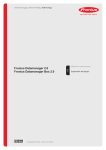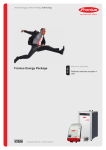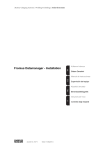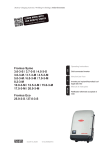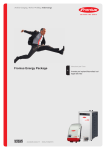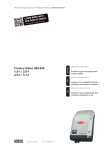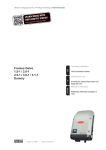Download Fronius Datamanager
Transcript
/ Perfect Charging / Perfect Welding / Solar Energy 42,0426,0169,FR 005-05112015 Instructions de service FR Fronius Datamanager Surveillance des installations 0 FR Cher lecteur Introduction Nous vous remercions de la confiance que vous nous témoignez et nous vous félicitons d'avoir acquis ce produit Fronius de haute qualité technique. Les présentes Instructions de service doivent vous permettre de vous familiariser avec ce produit. Par une lecture attentive, vous apprendrez à connaître les diverses possibilités de votre produit Fronius. C'est ainsi seulement que vous pourrez en exploiter au mieux tous les avantages. Respectez les consignes de sécurité et veillez par ce biais à garantir davantage de sécurité sur le lieu d'utilisation du produit. Une manipulation appropriée de ce produit garantit sa qualité et sa fiabilité à long terme. Ces deux critères sont des conditions essentielles pour un résultat optimal. 1 2 FR Sommaire Informations générales Généralités................................................................................................................................................. Généralités............................................................................................................................................ Versions disponibles du « Fronius Datamanager » .............................................................................. Composants DATCOM utilisables ........................................................................................................ Configuration de fonctionnement .......................................................................................................... Logiciel d'onduleur nécessaire.............................................................................................................. Remarques concernant le marquage radioélectrique ........................................................................... Contenu de la livraison ......................................................................................................................... Utilisation des étiquettes collantes........................................................................................................ Exemples de configuration.................................................................................................................... Calculer le volume des données................................................................................................................ Généralités............................................................................................................................................ Versions de micrologiciel pour le calcul du volume de données........................................................... Calcul du volume de données............................................................................................................... Exemples de calcul ............................................................................................................................... Informations générales pour l'administrateur réseau ................................................................................. Conditions requises .............................................................................................................................. Paramètres généraux du pare-feu ........................................................................................................ Envoi de messages de service par connexion Internet DSL ................................................................ Utilisation de « Fronius Solar.web » et envoi de messages de service ................................................ Éléments de commande, raccords et voyants ........................................................................................... Sécurité................................................................................................................................................. Éléments de commande, connecteurs et voyants ................................................................................ Connexion schématique des entrées/sorties ........................................................................................ Installer le Fronius Datamanager Insertion du Fronius Datamanager dans l'onduleur ................................................................................... Généralités............................................................................................................................................ Sécurité................................................................................................................................................. Positions d'insertion du « Fronius Datamanager » ............................................................................... Montage et raccordement de l'antenne WiFi ............................................................................................. Généralités............................................................................................................................................ Fronius IG, Fronius IG Plus, Fronius IG Plus V, Fronius CL : montage et raccordement de l'antenne Fronius IG USA, Fronius IG Plus USA, Fronius IG Plus V USA : montage et raccordement de l'antenne Installation du Fronius Datamanager dans Fronius Solar Net ................................................................... Installation de l'onduleur avec « Fronius Datamanager » dans « Fronius Solar Net » ......................... Câblage...................................................................................................................................................... Participants au réseau Fronius Solar Net ............................................................................................. Câblage des participants au réseau Fronius Solar Net ........................................................................ Conditions requises pour les câbles de données Fronius Solar Net .................................................... Câbles de données préconfectionnés................................................................................................... Installation du Fronius Datamanager – vue d'ensemble ............................................................................ Sécurité................................................................................................................................................. Première mise en service ..................................................................................................................... Établir la connexion avec le Fronius Datamanager Connexion au Fronius Datamanager via un navigateur Web .................................................................... Généralités............................................................................................................................................ Conditions requises .............................................................................................................................. Connexion au Fronius Datamanager via un navigateur Web ............................................................... Connexion au Fronius Datamanager via Internet et Fronius Solar.web .................................................... Généralités............................................................................................................................................ Description des fonctions...................................................................................................................... Conditions requises ............................................................................................................................. Consultation des données du « Fronius Datamanager » via Internet et « Fronius Solar.web »........... 7 9 9 9 9 10 10 11 11 12 13 14 14 14 14 15 17 17 17 18 18 19 19 19 21 23 25 25 25 26 27 27 27 29 31 31 32 32 32 32 33 34 34 34 37 39 39 39 39 40 40 40 40 40 3 Données actuelles, services et paramètres sur le Fronius Datamanager La page Web du Fronius Datamanager..................................................................................................... Page Web du Fronius Datamanager – vue d'ensemble ....................................................................... Le menu Réglages................................................................................................................................ Autres possibilités de paramétrage....................................................................................................... Données actuelles sur le Fronius Datamanager ........................................................................................ Vue comparative actuelle...................................................................................................................... Aperçu des installations ........................................................................................................................ Vue Onduleur / Capteurs ...................................................................................................................... Services – Informations système ............................................................................................................... Informations système............................................................................................................................ Services – Diagnostic réseau .................................................................................................................... Diagnostic réseau ................................................................................................................................. Services – Mise à jour du logiciel............................................................................................................... Généralités............................................................................................................................................ Recherche automatique de mises à jour .............................................................................................. Recherche manuelle de mises à jour.................................................................................................... Mise à jour du micrologiciel via Internet................................................................................................ Mise à jour du micrologiciel via LAN ..................................................................................................... Services - Appeler l'assistant ..................................................................................................................... Appeler l'assistant ................................................................................................................................. Paramètres – Généralités .......................................................................................................................... Généralités............................................................................................................................................ Paramètres – Mots de passe ..................................................................................................................... Généralités............................................................................................................................................ Mots de passe....................................................................................................................................... Paramètres – Onduleurs............................................................................................................................ Vue – Onduleur..................................................................................................................................... Réglages – Fronius Sensor Cards ............................................................................................................. Sensor Cards ........................................................................................................................................ Réglages - Fronius Solar.web.................................................................................................................... Solar.web .............................................................................................................................................. Paramètres – Messages de service........................................................................................................... Généralités............................................................................................................................................ Messages de service ............................................................................................................................ Réglages – Réseau ................................................................................................................................... Généralités............................................................................................................................................ Réseau.................................................................................................................................................. Paramètres – Energy Manager .................................................................................................................. Généralités............................................................................................................................................ Energy Manager ................................................................................................................................... Réglages - Service Push ........................................................................................................................... Service Push......................................................................................................................................... Pour en savoir plus sur la fonction Service Push.................................................................................. Paramètres – Modbus................................................................................................................................ Généralités............................................................................................................................................ Autres informations sur la fonction Modbus.......................................................................................... Édition de données via Modbus............................................................................................................ Limiter la commande............................................................................................................................. Enregistrer ou rejeter les modifications................................................................................................. Paramètres – Modbus................................................................................................................................ Généralités............................................................................................................................................ Compteur .............................................................................................................................................. Onduleur S0.......................................................................................................................................... Paramètres – Éditeur fournisseur d'électricité .......................................................................................... Généralités............................................................................................................................................ Éditeur de fournisseur d'électricité – Récepteur de signal pour télécommande centralisée................. Exemple de raccordement .................................................................................................................... 4 41 43 43 44 44 45 45 46 47 48 48 49 49 50 50 51 51 51 52 54 54 55 55 56 56 56 58 58 59 59 60 60 62 62 62 64 64 64 68 68 68 70 70 71 72 72 72 72 74 74 75 75 75 76 78 78 78 80 Annexe Caractéristiques techniques....................................................................................................................... Caractéristiques techniques.................................................................................................................. 81 82 83 85 85 5 FR Éditeur de fournisseur d'électricité - Réduction dynamique de la puissance ........................................ Éditeur de fournisseur d'électricité – Priorités des commandes ........................................................... 6 Informations générales FR Généralités Généralités Le « Fronius Datamanager » est un datalogger apte à fonctionner en réseau qui combine la fonctionnalité de la « Fronius Com Card » et du « Fronius Datalogger Web » sur une même carte enfichable. L'interface Web du « Fronius Datamanager » donne un rapide aperçu de l'installation photovoltaïque. L'interface Web peut être appelée via une connexion directe dans l'Intranet ou grâce à une configuration correspondante via Internet. Le « Fronius Datamanager » est équipé d'une surveillance d'installation avec alarme automatique, très simple à configurer. L'alarme peut être transmise par SMS, e-mail ou fax. En combinaison avec « Fronius Solar.access », les données actuelles et données d'archives d'une installation photovoltaïque peuvent être enregistrées sur un PC et analysées. Tous les appareils peuvent être paramétrés dans « Fronius Solar Net ». En combinaison avec « Fronius Solar.web », les données actuelles et données d'archives d'une installation photovoltaïque peuvent être appelées via Internet ou Fronius Solar.web App, sans opérations de configuration contraignantes. Les données sont expédiées automatiquement du « Fronius Datamanager » vers « Fronius Solar.web ». Versions disponibles du « Fronius Datamanager » Le « Fronius Datamanager » est disponible pour les onduleurs Fronius IG, Fronius IG Plus et Fronius CL dans les versions suivantes : - avec fonction Fronius Com Card avec fonction Fronius Com Card et WiFi Selon l'onduleur, différents kits de montage d'antenne sont disponibles pour les versions WiFi. À l'exception du Fronius IG-TL et du Fronius Agilo, le « Fronius Datamanager » peut être ajouté sur les onduleurs existants. Composants DATCOM utilisables La carte enfichable du « Fronius Datamanager » insérée dans l'onduleur peut fonctionner avec les composants DATCOM suivants : - jusqu'à 100 x onduleurs Fronius (y compris celui dans lequel est intégré le « Fronius Datamanager ») - jusqu'à 10 x « Fronius Sensor Card » ou « Fronius Sensor Box » - jusqu'à 10 x « Fronius Public Display Card » ou « Fronius Public Display Box » - jusqu'à 1 x « Fronius Interface Card » ou « Fronius Interface Box » - jusqu'à 200 x « Fronius String Control » 9 Configuration de fonctionnement Pour un échange de données sans faille via Internet, une connexion Internet adéquate est requise : Pour les solutions Internet câblées, Fronius recommande un débit de réception de min. 512 kbit/s et un débit d'envoi de min. 256 kbit/s. Pour les solutions avec services Internet mobiles, Fronius recommande au minimum le standard de transmission 3G avec une puissance de signal fiable. Ces données ne constituent pas la garantie absolue d'un fonctionnement parfait. Des taux d'erreurs élevés dans la transmission, des variations de réception ou des interruptions de transmission peuvent avoir une influence négative sur le fonctionnement en ligne du « Fronius Datamanager ». Fronius recommande de tester les connexions sur site avec des exigences minimales. Dans la mesure où le « Fronius Datamanager » fonctionne comme un datalogger, aucun autre datalogger ne doit être présent dans le circuit Fronius Solar Net. Un seul « Fronius Datamanager » par circuit Fronius Solar Net Les composants DATCOM suivants ne doivent pas être utilisés avec le « Fronius Datamanager » dans un circuit Fronius Solar Net : Fronius Power Control Card / Box Fronius Modbus Card Fronius Datalogger Web Fronius Personal Display DL Box Fronius Datalogger easy / pro Fronius Datamanager 2.0 Fronius Datamanager Box 2.0 Pour que le « Fronius Datamanager » fonctionne, la carte enfichable doit être insérée dans un onduleur. La carte du « Fronius Datamanager » et la « Fronius Com Card » ne doivent pas être utilisées simultanément dans un onduleur. Logiciel d'onduleur nécessaire L'indication exacte de l'énergie journalière en liaison avec le « Fronius Datamanager » exige les versions de logiciel d'onduleur suivantes : Onduleur Version logicielle exigée selon l'afficheur (MainControl) Fronius IG 15 - 60 V2.9.4 ou supérieure Fronius IG 2000 - 5100 à partir du n° de série 19153444 Fronius IG 300 - 500 V3.6.4.0 ou supérieure Fronius IG Plus 35 - 150 V4.22.00 ou supérieure La version correspondante du logiciel d'onduleur peut être téléchargée gratuitement à partir de notre site Internet http://www.fronius.com. Pour toute autre question, veuillez nous contacter à l'adresse e-mail suivante : [email protected]. 10 Les cartes enfichables de « Fronius Datamanager » avec WiFi sont équipées d'un module radio. Aux États-Unis, les modules radio sont soumis à un marquage obligatoire selon FCC : FCC Cet appareil correspond aux valeurs limites imposées par la partie 15 des dispositions FCC pour un appareil numérique de classe B. Ces valeurs limites ont pour but d'apporter une protection appropriée contre les perturbations nocives dans les locaux d'habitation. Cet appareil produit et utilise de l'énergie à haute fréquence et peut engendrer des perturbations dans les communications radio s'il n'est pas utilisé en conformité avec les instructions. Il est toutefois impossible de garantir l'absence totale de perturbations dans une installation donnée. Si, en désactivant puis en réactivant l'appareil, il est constaté que celui-ci perturbe la réception des ondes radio ou TV, il est recommandé à l'utilisateur d'y remédier en appliquant une ou plusieurs des mesures suivantes : Réorienter l'antenne de réception ou la positionner autrement. Augmenter la distance entre l'appareil et le récepteur. Raccorder l'appareil à un autre circuit électrique, auquel le récepteur n'est pas connecté. Contacter le revendeur ou un technicien radio/TV spécialisé pour obtenir de l'aide. ID FCC : PV7-WIBEAR11N-DF1 Industrie Canada RSS Cet appareil est conforme aux normes Industrie Canada RSS exemptes de licence. Son utilisation est soumise aux conditions suivantes : (1) L'appareil ne doit causer aucune perturbation nocive. (2) L'appareil doit pouvoir surmonter toutes les influences parasites constatées, y compris les influences parasites susceptibles de perturber le fonctionnement. ID IC : 7738A-WB11NDF1 Dans la mesure où elles ne sont pas expressément autorisées par le fabricant, les adaptations ou modifications du module radio ne sont pas admises et entraînent la perte de l'autorisation d'utilisation par l'exploitant. Contenu de la livraison Équipement de base : - 1 x carte enfichable Fronius Datamanager 1 x câble Ethernet 5 m, bleu 1 x obturateur de port libre 1 x connecteur 12 pôles 1 x étiquette collante FCC, en 3 parties Équipement supplémentaire, selon l'onduleur et le kit de montage d'antenne WiFi : 11 FR Remarques concernant le marquage radioélectrique Utilisation des étiquettes collantes - 1 x antenne 1 x câble d'antenne RG58 1 m 1 x profilé de fixation 1 x bande adhésive double face Fronius IG Fronius IG Plus Fronius IG Plus V - 1 x antenne 1 x câble d'antenne RG58 3 m 1 x profilé de fixation 1 x bande adhésive double face Fronius IG 300 - 500 Fronius CL Fronius CL - USA - 1 x antenne 1 x câble d'antenne RG58 0,4 m 1 x raccord fileté 3/4 in. 1 x raccord fileté 3/4 in. 1 x raccord fileté 3/4 in. Fronius IG 2000 - 5100 - USA Fronius IG Plus - USA Fronius IG Plus V - USA IMPORTANT ! Si l'étiquette collante en 3 parties incluse dans la livraison du Fronius Datamanager n'a pas déjà été apposée en usine, elle doit être collée sur l'onduleur. Position de l'étiquette collante sur l'onduleur : Fronius IG Plus Fronius IG Plus V Fronius IG Plus A Fronius IG Utilisation des étiquettes collantes : (1) (2) (3) (1) 12 (2) (3) Sur l'emballage en carton de l'onduleur ou le Fronius Datamanager Sur la carte enfichable Fronius Datamanager Sur l'onduleur Onduleur avec « Fronius Datamanager » en réseau avec un PC : (1) Onduleur + Fronius Datamanager Obturateur de port libre PC / Ordinateur portable (2) (3) (4) (1) (4) FR Exemples de configuration LAN / WLAN IN (2) (3) REMARQUE! Dans le cas d'une mise en réseau d'un onduleur avec « Fronius Datamanager » et d'un PC, un obturateur de port libre doit être enfiché sur le connecteur IN du « Fronius Datamanager ». Onduleur avec « Fronius Datamanager » en réseau avec d'autres onduleurs, une « Fronius Sensor Box » et un PC : (1) (4) (7) (6) (3) OUT IN LAN / WLAN IN IN (2) (5) OUT OUT IN (8) (9) (1) (2) (3) (4) (5) Onduleur + Fronius Datamanager PC / Ordinateur portable Onduleur + Fronius Com Card (6) (7) (8) (9) Fronius Sensor Box Onduleur + Fronius Com Card Obturateur de port libre REMARQUE! Dans le cas d'une mise en réseau de plusieurs composants DATCOM en liaison avec un « Fronius Datamanager » : relier le connecteur IN du « Fronius Datamanager » et le connecteur OUT du composant DATCOM suivant avec le câble de données. Un obturateur de port libre doit être enfiché sur le connecteur IN libre du dernier composant DATCOM. L'onduleur avec « Fronius Datamanager » doit toujours se trouver au début ou à la fin de la chaîne de données. 13 Calculer le volume des données Généralités Le fonctionnement du « Fronius Datamanager » génère des données qui doivent être transmises via Internet. Le calcul du volume de données est nécessaire pour pouvoir choisir une connexion Internet adaptée. Le calcul de volume de données suivant donne une vue d'ensemble des quantités de données relatives au fonctionnement du « Fronius Datamanager ». Versions de micrologiciel pour le calcul du volume de données Le calcul du volume de données est basé sur les versions de micrologiciel V 2.3.x-x et inférieures du « Fronius Datamanager ». Calcul du volume de données Le calcul du volume de données dépend des fonctions actives du « Fronius Datamanager ». Du fait de fonctionnalités plus étendues, les versions de micrologiciel supérieures peuvent engendrer un volume de données plus important. Fonction Volume de données Rendre disponibles les données actuelles dans « Fronius Solar.web » unique 1) 150 octets 32 Ko/h Visualiser les données actuelles dans « Fronius Solar.web » Vue d'ensemble actuelle par Sensor Card / Box 42 Ko/h + 300 Ko/h Vue comparative actuelle par onduleur 13 Ko/h + 4 Ko/h Page d'accueil 0 Ko/h Vue comparative des installations Envoyer les données d'archive / de logging à « Fronius Solar.web » Temps de transmission Envoyer des messages de service ou d'erreur Pour un envoi journalier par message de service ou d'erreur 1 Ko/jour + 300 octets Pour un envoi immédiat par message de service ou d'erreur 1 Ko 1) 2) 3) (Secteurs de mémoire journaliers 0 Ko/h 2) 3) x 4 Ko) + 8 Ko 600 octets/min uniquement après un redémarrage ou une interruption de la connexion Internet calcul des secteurs de mémoire journaliers selon le chapitre « Logging », paragraphe « Calcul de la capacité de mémoire » selon la qualité de la connexion Internet IMPORTANT ! Comme les valeurs indiquées dans le tableau sont des « données brutes » du « Fronius Datamanager » et que, lors du calcul du fournisseur d'accès, des différences peuvent intervenir en raison des variantes de comptage du volume de transfert, il convient d'augmenter de 10 à 20 % la valeur globale calculée. Si les fonctions sont désactivées, aucun volume de données n'est généré. 14 IMPORTANT ! Fronius recommande un forfait Internet illimité afin d'éviter les quantités de données imprévisibles. Exemples de calcul Exemple 1 – Installation domestique 1 onduleur ; Pas de Fronius Sensor Card / Box ; Le « Fronius Datamanager » dispose d'une connexion Internet 24 h ; + 0,15 Ko + 32 Ko/h x 24 h = 768 Ko Les données d'archive sont envoyées à « Fronius Solar.web » ; Temps de transmission 30 minutes ; + 0,6 Ko/min x 30 min = 18 Ko Les onduleurs fonctionnent 14 h/jour ; Intervalle d'enregistrement de + (1 secteur de mémoire journalier x 4 Ko) + 15 minutes ; 8 Ko = 12 Ko (selon le paragraphe « Calcul de la capacité de mémoire », on obtient comme résultat 1 secteur de mémoire journalier) Les données actuelles sont visionnées 15 minutes par jour En partant d'un taux d'erreur moyen avec un message de service journalier Total intermédiaire sans sécurité + 42 Ko/h x 0,25 h = 10,5 Ko + 1 message de service x 1 Ko = 1 Ko 0,15 Ko 768,00 Ko 18,00 Ko 12,00 Ko 10,50 Ko 1,00 Ko 809,65 Ko Le facteur de sécurité est pris en compte avec 10 % Résultat final 809,65 Ko + 10 % 890,615 Ko/jour 15 FR Une mise à jour du micrologiciel du « Fronius Datamanager » requiert également un certain volume de données. Ce volume de données est fonction de la taille du pack de mise à jour et ne peut donc pas être pris en compte dans le calcul préalable du volume de données. Exemple 2 – Grande installation 100 onduleurs ; 10 Sensor Card / Box ; Le « Fronius Datamanager » dispose d'une connexion Internet 24 h ; Les données d'archive sont envoyées à « Fronius Solar.web » ; Temps de transmission 120 minutes ; Les onduleurs fonctionnent 14 h/jour ; Intervalle d'enregistrement de 5 minutes ; (selon le paragraphe « Calcul de la capacité de mémoire », on obtient comme résultat 173 secteurs de mémoire journaliers) + 0,15 Ko + 32 Ko/h x 24 h = 768 Ko + 0,6 Ko/min x 120 min = 72 Ko + (173 secteurs de mémoire journaliers x 4 Ko) + 8 Ko = 700 Ko La vue d'ensemble actuelle et la vue comparative actuelle sont visionnées 2 h par jour + 42 Ko/h x 2 h + 300 Ko/h x 10 x 2 h + (13 Ko/h + 100 x 4 Ko/h) x 2 h = 6 910 Ko En partant d'un taux d'erreur moyen avec 50 messages de service journaliers + 50 messages de service x 1 Ko = 50 Ko Total intermédiaire sans sécurité 0,15 Ko 768,00 Ko 72,00 Ko 700,00 Ko 6 910,00 Ko 50,00 Ko 8 500,15 Ko Le facteur de sécurité est pris en compte avec 10 % Résultat final 16 8 500,15 Ko + 10 % 9 350,165 Ko/jour (env. 9,35 Mo/jour) FR Informations générales pour l'administrateur réseau Conditions requises REMARQUE! La configuration réseau du « Fronius Datamanager » suppose des connaissances en technologie de réseau. Si le « Fronius Datamanager » est intégré dans un réseau existant, l'attribution d'adresse du « Fronius Datamanager » doit être adaptée à celle du réseau. Par ex. : Plage d'adresse réseau = 192.168.1.x, masque de sous-réseau = 255.255.255.0 - Une adresse IP comprise entre 192.168.1.1 et 192.168.1.254 doit être affectée au « Fronius Datamanager ». L'adresse IP choisie ne doit pas déjà être utilisée dans le réseau. Le masque de sous-réseau doit correspondre au réseau existant (par ex. 255.255.255.0). Si le « Fronius Datamanager » doit envoyer des messages de service ou des données à « Fronius Solar.web », une adresse de passerelle et une adresse de serveur DNS doivent être saisies. Le « Fronius Datamanager » se connecte à Internet via l'adresse de passerelle. L'adresse IP du routeur DSL convient, par exemple, parfaitement comme adresse de passerelle. IMPORTANT ! Le « Fronius Datamanager » ne doit pas avoir la même adresse IP que le PC / l'ordinateur portable ! Le « Fronius Datamanager » ne peut pas se connecter directement à Internet. Dans le cas d'une connexion DSL, un routeur doit prendre en charge la connexion à Internet. Dans le cas d'une connexion au réseau via WiFi, le « Fronius Datamanager » doit être équipé de la fonction WiFi et d'une antenne WiFi adaptée à l'onduleur. Paramètres généraux du pare-feu Afin de pouvoir exécuter les diverses fonctions du « Fronius Datamanager », un pare-feu doit être paramétré comme suit : 49049/UDP Sortie Envoyer des messages de service Connexion au Fronius Datamanager via « Fronius Solar.web » x x L'envoi de messages de service s'effectue via Fronius Solar.web. Configurer le pare-feu de telle sorte que l'adresse IP du Fronius Datamanager puisse envoyer des données au port 49049/UDP de « fdmp.solarweb.com ». Les routeurs DSL permettent généralement l'envoi de données sur Internet et n'ont donc normalement pas besoin d'être configurés. Pour un accès à l'interface Web du Fronius Datamanager à partir d'une position extérieure au LAN : Configurer le routeur réseau de telle sorte que les requêtes sur le port 80/TCP soient retransmises au Fronius Datamanager 17 Envoi de messages de service par connexion Internet DSL Dans une connexion usuelle Internet DSL, le « Fronius Solar.web » et l'envoi de messages de service sont généralement possibles sans configuration particulière du routeur, car les connexions du LAN vers Internet sont ouvertes. Utilisation de « Fronius Solar.web » et envoi de messages de service Une connexion Internet doit être établie pour l'utilisation de « Fronius Solar.web » ou pour l'envoi de messages de service. 18 Le « Fronius Datamanager » ne peut pas se connecter directement à Internet. Dans le cas d'une connexion DSL, un routeur doit prendre en charge la connexion à Internet. FR Éléments de commande, raccords et voyants Sécurité AVERTISSEMENT ! Les erreurs de manipulation peuvent entraîner des dommages corporels et matériels graves. N'utiliser les fonctions décrites qu'après avoir lu et compris l'intégralité des documents suivants : les présentes Instructions de service toutes les Instructions de service des composants du système, en particulier les consignes de sécurité Éléments de commande, connecteurs et voyants (1) (2) (3) (6) (4) (5) (7) (8) (9) N° Fonction (1) DEL d'alimentation allumée en vert : alimentation via « Fronius Solar Net » suffisante ; le « Fronius Datamanager » est prêt à fonctionner éteinte : alimentation via « Fronius Solar Net » déficiente ou absente ; une alimentation externe est nécessaire clignote en rouge : procédure de mise à jour en cours - IMPORTANT ! Ne pas interrompre l'alimentation en courant durant une procédure de mise à jour. allumée en rouge : la procédure de mise à jour a échoué 19 N° Fonction (2) DEL de connexion allumée en vert : la connexion est établie au sein de « Fronius Solar Net » allumée en rouge : la connexion est interrompue au sein de « Fronius Solar Net » (3) Commutateur IP pour commuter l'adresse IP : A adresse IP prescrite 169.254.0.180 Le « Fronius Datamanager » travaille avec l'adresse IP fixe 169.254.0.180 ; l'adresse IP fixe sert à la connexion LAN directe avec un PC, sans configuration préalable du PC B adresse IP affectée Le « Fronius Datamanager » travaille avec une adresse IP affectée (réglage usine 192.168.1.180) ; l'adresse IP peut être paramétrée sur l'interface Web du « Fronius Datamanager » (4) DEL WiFi clignote en vert : le Fronius Datamanager se trouve en mode de service (le commutateur IP de la carte enfichable Fronius Datamanager se trouve en position A) allumée en vert : connexion au réseau existante allumée en rouge : connexion au réseau inexistante éteinte : carte enfichable sans WiFi (5) DEL de connexion Solar Web allumée en vert : connexion à « Fronius Solar.web » existante allumée en rouge : connexion à « Fronius Solar.web » nécessaire mais inexistante éteinte : aucune connexion nécessaire à « Fronius Solar.web » (6) Connecteur LAN interface Ethernet avec marque de couleur bleue, pour le raccordement du câble Ethernet (7) I/Os entrées et sorties numériques Entrées numériques : I/O 0 - I/O 3, I 4 - I 9 Niveau de tension : bas = min. 0 V - max. 1,8 V ; haut = min. 3 V - max. 30 V Courants d'entrée : selon tension d'entrée ; résistance d'entrée = 46 kOhm Sorties numériques : I/O 0 - I/O 3 Pouvoir de coupure en cas d'alimentation via la carte enfichable du Datamanager : 3,2 W, 10,7 V au total pour les 4 sorties numériques Pouvoir de coupure en cas d'alimentation via un bloc d'alimentation externe avec min. 10,7 - max. 24 V DC, raccordé à Uint / Uext et GND : 1 A, 10,7 24 V DC (selon le bloc d'alimentation externe) par sortie numérique Le raccordement aux entrées/sorties s'effectue au moyen de la contre-fiche fournie. 20 (8) Prise d'antenne WiFi (uniquement pour les versions avec WiFi) pour le raccordement de l'antenne WiFi ou du câble de rallonge de l'antenne WiFi (9) Connecteur Solar Net IN Entrée « Fronius Solar Net » avec marque de couleur rouge, pour la connexion avec d'autres composants DATCOM (par ex. onduleurs, Sensor Cards, etc.) (2) (1) 230 V AC Alimentation via la carte enfichable du Datamanager : (1) (2) 300 mA FR 10,7 V DC bloc d'alimentation limite de courant Alimentation via un bloc d'alimentation externe : Uint / Uext GND I/O 0 I/O 1 I/O 2 I/O 3 I4 I5 I6 I7 I8 I9 Connexion schématique des entrées/sorties (3) (4) (3) (4) Solar Net IN bloc d'alimentation externe charge REMARQUE! En cas d'alimentation via un bloc d'alimentation externe, ce dernier doit faire l'objet d'une séparation galvanique. + 10,7 - 24 V DC 21 22 Installer le Fronius Datamanager FR Insertion du Fronius Datamanager dans l'onduleur Généralités Par principe, la mise en place des cartes enfichables dans les onduleurs doit être effectuée conformément aux Instructions de service de l'onduleur correspondant. Respecter les consignes de sécurité et les avertissements figurant dans les Instructions de service des onduleurs. IMPORTANT ! Avant d'insérer la carte enfichable « Fronius Datamanager », retirer toute « Fronius Com Card », « Fronius Power Control Card » ou « Fronius Modbus Card » éventuelle ! Sécurité AVERTISSEMENT ! Une décharge électrique peut être mortelle. Danger en raison de la tension du réseau et de la tension DC des modules solaires. Seuls des installateurs agréés sont habilités à ouvrir la zone de raccordement. Le bloc indépendant des étages de puissance ne doit être séparé de la zone de raccordement que si l’ensemble est hors tension. Seuls des installateurs formés par Fronius sont habilités à ouvrir le bloc indépendant des étages de puissance. Avant toute opération de raccordement, veiller à ce que les côtés AC et DC avant l’onduleur soient hors tension, p. ex.: Mettre hors tension le système de protection automatique AC pour l’onduleur Couvrir le module solaire Respectez les 5 règles de sécurité. AVERTISSEMENT ! Une décharge électrique peut être mortelle. Risque dû à la tension résiduelle de condensateurs. Attendre l’expiration de la durée de décharge des condensateurs. REMARQUE! Lors de l’utilisation de cartes enfichables, respecter les conditions ESD (décharge électrostatique). 25 Positions d'insertion du « Fronius Datamanager » La position d'insertion du « Fronius Datamanager » dépend de l'onduleur : Onduleur Position d'insertion Fronius IG 15 - 60 Emplacement ENS *) Fronius IG 300 - 500 Emplacement ENS *) Fronius IG Plus, Fronius IG Plus V Emplacement le plus à droite, sauf si une carte enfichable NLMON est présente Fronius CL Emplacement le plus à droite, sauf si une carte enfichable NLMON est présente *) Si une carte enfichable ENS est présente dans l'emplacement ENS : insérer le « Fronius Datamanager » dans l'emplacement situé immédiatement à droite de l'emplacement ENS. 26 Datamanager ENS IMPORTANT ! L'emplacement suivant doit rester libre ! Ne retirer en aucun cas une carte enfichable ENS ! FR Montage et raccordement de l'antenne WiFi Généralités Si le « Fronius Datamanager » est équipé du WiFi, l'antenne WiFi doit être montée dans l'onduleur ou hors de l'onduleur en fonction du modèle de ce dernier. IMPORTANT ! L'ouverture d'un onduleur s'effectue conformément aux Instructions de service correspondantes ! Respecter les consignes de sécurité ! Fronius IG, Fronius IG Plus, Fronius IG Plus V, Fronius CL : montage et raccordement de l'antenne 1 Au moyen de la bande adhésive double face, coller le profilé de fixation sur l'extérieur du boîtier de l'onduleur ou bien coller le câble d'antenne dans l'environnement de l'onduleur IMPORTANT ! La bande adhésive double face atteint son adhérence max. au bout de 24 h. 2 1 IMPORTANT ! Le profilé de fixation ne doit pas être vissé sur le boîtier de l'onduleur. Le vissage du profilé de fixation dans l'environnement de l'onduleur est possible. Les vis ne sont pas incluses dans le contenu de la livraison et doivent être choisies par l'installateur luimême. 0,8 - 1,1 Nm 2 1 2 Raccorder le câble d'antenne au « Fronius Datamanager » 3 Guider le câble d'antenne à l'extérieur à travers l'« ouverture DATCOM » de l'onduleur 4 Si possible, fixer le câble en position anti-traction 5 Fermer ou colmater l'« ouverture DATCOM » conformément aux Instructions de service de l'onduleur 27 6 Retirer l'écrou hexagonal et la rondelle du filetage extérieur du câble d'antenne 2 1 REMARQUE! Pour éviter d'endommager l'antenne, visser et serrer l'antenne uniquement au niveau de l'écrou hexagonal. 7 Guider le câble d'antenne à travers le perçage du profilé de fixation 8 Mettre en place la rondelle et visser l'écrou hexagonal 9 Visser l'antenne 4 3 0,9 Nm 2 1 6 5 28 1 2 FR Fronius IG USA, Fronius IG Plus USA, Fronius IG Plus V USA : montage et raccordement de l'antenne 2 1 1 2 1 ATTENTION ! Risque de court-circuit dû à des morceaux de métal provenant d'un point de rupture de consigne. Des morceaux de métal dans l'onduleur peuvent entraîner des courts-circuits lorsque l'onduleur est sous tension. En cas de rupture d'un point de consigne, veiller à ce qu'aucun morceau de métal ne tombe dans l'onduleur, à retirer immédiatement les morceaux de métal tombés dans l'onduleur. 1 2 3 4 1 19 mm 3/4 in. 1 2 0.9 Nm 8 in-lb REMARQUE! Afin de garantir l'étanchéité lors de la mise en place du raccord vissé d'antenne dans le boîtier d'onduleur, la bague d'étanchéité doit être installée sur le raccord vissé d'antenne. 29 1 2 5 6 1 2 ! ! 1 3 4 7 8 * 8 Nm 5.90 ft. lb. 1 2 * 3 3 Rayon de courbure du câble d'antenne : min. 25,4 mm / 1 in. 1 2 10 9 0.9 Nm 8 in-lb 1 1 30 Installation de l'onduleur avec « Fronius Datamanager » dans « Fronius Solar Net » FR Installation du Fronius Datamanager dans Fronius Solar Net ATTENTION ! Risques de dommages importants sur les composants DATCOM ou sur le PC / l'ordinateur portable en cas de mauvaise connexion du câble Ethernet ou du câble Solar Net avec le « Fronius Datamanager ». Le câble Ethernet doit être exclusivement branché sur le connecteur LAN (marquage de couleur bleue) Le câble Solar Net doit être exclusivement branché sur le connecteur Solar Net IN (marquage de couleur rouge) LAN 2 WLAN 1 DATCOM IN OUT 5 4 LAN * IN 3 ** * ** Obturateur de port libre, si un seul onduleur avec « Fronius Datamanager » est mis en réseau avec un PC Câble Solar Net, si un onduleur avec « Fronius Datamanager » est mis en réseau avec un PC et d'autres composants DATCOM 1 Introduire et poser le câble Ethernet dans l'onduleur conformément aux Instructions de service de l'onduleur, comme un câble de communication de données 2 Brancher le câble Ethernet au connecteur LAN 3 Brancher le câble Ethernet au PC / à l'ordinateur portable ou à un autre connecteur réseau correspondant 4 Si un seul onduleur avec « Fronius Datamanager » est mis en réseau avec un PC : Enficher l'obturateur de port libre sur le connecteur Solar Net IN Si, en plus de l'onduleur avec « Fronius Datamanager », d'autres composants DATCOM sont mis en réseau : Brancher le câble Solar Net sur le connecteur Solar Net IN du « Fronius Datamanager » 5 Câbler entre eux les autres composants DATCOM IMPORTANT ! Un obturateur de port libre doit être enfiché sur le connecteur IN libre des derniers composants DATCOM. 31 Câblage Participants au réseau Fronius Solar Net Les onduleurs avec Fronius Datamanager, Fronius Hybridmanager ou Fronius Com Card, les composants DATCOM avec boîtier externe et les autres composants DATCOM sont désignés par la suite comme « participants au réseau Fronius Solar Net ». Câblage des participants au réseau Fronius Solar Net La liaison de données des participants au réseau Fronius Solar Net s'effectue via une connexion 1:1 avec câbles de données 8 pôles et connecteurs RJ-45. La longueur de câble totale d'un circuit Fronius Solar Net ne doit pas dépasser 1 000 m. Conditions requises pour les câbles de données Fronius Solar Net Seuls des câbles blindés CAT5 (nouveau) et CAT5e (ancien) conformes aux normes ISO 11801 et EN50173 peuvent être utilisés pour le câblage des participants au réseau Fronius Solar Net. IMPORTANT ! Les câbles U/UTP conformes à ISO/IEC-11801 ne sont pas autorisés ! Câbles autorisés : - S/STP F/STP S/FTP - F/FTP SF/FTP S/UTP - F/UTP U/FTP U/STP Le blindage doit être serti sur un connecteur blindé autorisé pour CAT5. Comme les brins des câbles Ethernet sont torsadés, l'affectation correcte des paires de brins torsadées conformément au câblage selon TIA/EIA-568B doit être respectée : Contact Fronius Solar Net N° de paire Couleur 1 +12 V 3 blanc / trait orange 2 GND 3 orange / trait blanc ou orange 3 TX+ IN, RX+ OUT 2 blanc / trait vert 4 RX+ IN, TX+ OUT 1 bleu / trait blanc ou bleu 5 RX- IN, TX- OUT 1 blanc / trait bleu 6 TX- IN, RX- OUT 2 vert / trait blanc ou vert 7 GND 4 blanc / trait marron 8 +12 V 4 marron / trait blanc ou marron Câblage selon TIA/EIA-568B - 32 Respecter l'affectation correcte des brins. En cas de connexion autonome à la terre (par ex. panneaux patch), veiller à ce que le blindage ne soit mis à la terre que sur un côté du câble. FR Par principe, respecter les normes suivantes pour un câblage structuré : pour l'Europe, EN50173-1 pour l'international, ISO/IEC 11801:2002. pour l'Amérique du Nord, TIA/EIA 568 Les règles pour l'utilisation de câbles en cuivre s'appliquent. Câbles de données préconfectionnés Chez Fronius, les câbles préconfectionnés suivants sont disponibles : Câble CAT5 1 m ... 43,0004,2435 Câble CAT5 20 m ... 43,0004,2434 Câble CAT5 60 m ... 43,0004,2436 Les câbles indiqués sont des câbles réseau 8 pôles 1:1 LAN, blindés et torsadés, avec connecteurs RJ45. IMPORTANT ! Les câbles de données ne sont pas résistants au rayonnement UV. En cas de pose à l'air libre, protéger les câbles de données du rayonnement solaire. 33 Installation du Fronius Datamanager – vue d'ensemble Sécurité AVERTISSEMENT ! Les erreurs de manipulation peuvent entraîner des dommages corporels et matériels graves. N'utiliser les fonctions décrites qu'après avoir lu et compris l'intégralité des documents suivants : les présentes Instructions de service toutes les Instructions de service des composants du système, en particulier les consignes de sécurité REMARQUE! L'installation du « Fronius Datamanager » suppose des connaissances en technologie de réseau. Première mise en service 1 Insérer le « Fronius Datamanager » dans l'onduleur. voir le paragraphe « Insertion du Fronius Datamanager dans l'onduleur » 2 Raccorder le câble Ethernet bleu au « Fronius Datamanager » (connecteur LAN). 3 Enficher l'obturateur de port libre sur le « Fronius Datamanager » (connecteur Solar Net IN). 4 Raccorder le câble Ethernet bleu au PC / à l'ordinateur portable. voir le paragraphe « Installation du Fronius Datamanager dans Fronius Solar Net » 5 Déconnecter le WiFi sur le PC / l'ordinateur portable (afin d'éviter tout conflit de réseau). 6 Adapter les réglages réseau pour le Fronius Datamanager sur le PC / l'ordinateur portable : « Obtenir une adresse IP automatiquement (DHCP) » doit être activé. 7 Basculer le commutateur IP du « Fronius Datamanager » sur la position - A -. 8 Fermer l'onduleur et le mettre en marche. 9 Après env. 1 minute, ouvrir le navigateur sur le PC / l'ordinateur portable et indiquer l'adresse suivante (le serveur Internet fonctionne avec Internet Explorer version 9 ou ultérieure, Chrome et Firefox) : http://169.254.0.180. La page d'accueil de l'assistant de mise en service s'affiche. 34 FR L'assistant technique est destiné à l'installateur et contient des paramétrages normalisés. Si l'assistant technique est exécuté, le mot de passe de service doit être absolument noté. Ce mot de passe de service est nécessaire pour la configuration du point de menu Éditeur fournisseur et Compteur. Si l'assistant technique n'est pas exécuté, aucune consigne n'est paramétrée pour la réduction de puissance. L'exécution de l'assistant Solar Web est obligatoire ! 6 En cas de besoin, exécuter l'assistant technique et suivre les instructions. 7 Exécuter l'assistant Solar Web et suivre les instructions. La page d'accueil Fronius Solar.web s'affiche. ou La page Web du Fronius Datamanager s'affiche. IMPORTANT ! Pour l'établissement de la connexion au Fronius Datamanager, le terminal correspondant (par ex. ordinateur portable, tablette, etc.) doit être configuré comme suit : « Obtenir une adresse IP automatiquement (DHCP) » doit être activé 35 36 Établir la connexion avec le Fronius Datamanager Généralités La connexion au « Fronius Datamanager » via le navigateur Web convient surtout pour la consultation de valeurs actuelles par un grand nombre d'utilisateurs PC au sein d'un LAN (par ex. réseaux d'entreprises, écoles, etc.). La page Web du « Fronius Datamanager » permet, par ex., de consulter les gains totaux et journaliers, ou encore de comparer les onduleurs. Conditions requises - Au minimum une connexion LAN ou WiFi Navigateur Web (par ex. Microsoft Internet Explorer IE >/= 9.0, Firefox 4, Google Chrome 27.0, etc.) PC / ordinateur portable dans le même segment de réseau que le « Fronius Datamanager » - Connexion au Fronius Datamanager via un navigateur Web 1 Ouvrir le navigateur Web 2 Dans le champ d'adresse, saisir l'adresse IP ou le nom d'hôte et le nom de domaine du Fronius Datamanager Le site Web du Fronius Datamanager s'affiche. 39 FR Connexion au Fronius Datamanager via un navigateur Web Connexion au Fronius Datamanager via Internet et Fronius Solar.web Généralités Grâce à la connexion au « Fronius Datamanager » via Internet et « Fronius Solar.web », toutes les données actuelles et archivées d'une installation photovoltaïque peuvent être consultées depuis n'importe quel point du globe. Il est en outre possible d'autoriser la consultation de l'installation photovoltaïque à d'autres utilisateurs et de comparer plusieurs installations entre elles. Description des fonctions Le « Fronius Datamanager » est connecté à Internet (par ex. via un routeur DSL). Le « Fronius Datamanager » se connecte régulièrement au « Fronius Solar.web » et envoie tous les jours les données enregistrées. Le « Fronius Solar.web » peut entrer en contact actif avec le « Fronius Datamanager », par ex. pour afficher les données actuelles. Conditions requises - Accès Internet Navigateur Web IMPORTANT ! Le « Fronius Datamanager » ne peut pas se connecter directement à Internet. Dans le cas d'une connexion DSL, un routeur doit prendre en charge la connexion à Internet. Consultation des données du « Fronius Datamanager » via Internet et « Fronius Solar.web » 40 - Enregistrement de l'installation photovoltaïque dans « Fronius Solar.web ». - Pour consulter des données actuelles dans « Fronius Solar.web », l'option « Oui » doit être activée dans le « Fronius Datamanager » sous « Envoyer les données actuelles à Fronius Solar.web ». - Pour consulter des données d'archive dans « Fronius Solar.web », l'option « tous les jours » ou « toutes les heures » doit être activée dans le « Fronius Datamanager » sous « Envoyer les données d'archive à Fronius Solar.web ». Pour consulter les données actuelles et les données d'archive du « Fronius Datamanager » à l'aide de « Fronius Solar.web » : 1 Démarrer « Fronius Solar.web » : http://www.solarweb.com Pour plus d'informations concernant Fronius Solar.web, voir l'aide en ligne. Données actuelles, services et paramètres sur le Fronius Datamanager FR La page Web du Fronius Datamanager Page Web du Fronius Datamanager – vue d'ensemble La page Web du Fronius Datamanager affiche les données suivantes : (1) Vue comparative actuelle de tous les onduleurs du circuit Fronius Solar Net (2) Aperçu des installations : Actuel / Jour / Année / Total (3) Onduleur (4) Capteurs (5) Services Informations système, Diagnostic réseau, Mise à jour du logiciel (6) Le menu Réglages (7) Autres possibilités de paramétrage (7) (2) (5) (6) (1) (3) (4) 43 Le menu Réglages Après avoir cliqué sur Réglages, le menu correspondant s'affiche sur la page Web du Fronius Datamanager. La configuration du Fronius Datamanager s'effectue dans le menu Réglages. Réglage et visualisation des points de menu * 1 Établir la connexion avec le Fronius Datamanager 2 Cliquer sur Réglages 3 Cliquer sur le point de menu souhaité Le point de menu souhaité s'affiche. 4 Consulter le point de menu ou le traiter de manière correspondante. 5 Le cas échéant, cliquer sur le bouton d'exécution (par ex. Enregistrer, Synchroniser, etc.) Les données modifiées sont appliquées. ** ** * ** Point de menu sélectionné Les points de menu Compteur et Éditeur fournisseur sont protégés par le mot de passe de service. Points de menu du menu Réglages Autres possibilités de paramétrage Dans la partie supérieure droite de l'interface Web du « Fronius Datamanager » se trouvent d'autres possibilités de paramétrage : Afficher les notifications Informations système : ID datalogger, version du logiciel, version du matériel, connexion Solar Net, connexion Solar.web Aide : Instructions de service du « Fronius Datamanager » en allemand et en anglais Langue : pour le réglage de la langue (allemand ou anglais) L'interface Web du « Fronius Datamanager » s'affiche soit dans la langue du navigateur existant, soit dans la dernière langue sélectionnée. Étendre le contenu : La zone des menus Données actuelles / Réglages est masquée 44 FR Données actuelles sur le Fronius Datamanager Vue comparative actuelle La vue comparative actuelle permet de comparer plusieurs onduleurs d'une même installation photovoltaïque. La puissance AC actuelle des onduleurs est affichée en pourcentage de la puissance du module solaire raccordé aux onduleurs correspondants, sous forme de barres dans un diagramme. Une barre est affichée pour chaque onduleur. La couleur de la barre indique la plage de puissance de l'onduleur : bleu : la puissance de l'onduleur correspond à la puissance moyenne de tous les onduleurs jaune : la puissance de l'onduleur diverge légèrement de la puissance moyenne de tous les onduleurs (50 - 90 % par rapport à la moyenne) rouge : la puissance de l'onduleur diverge fortement de la puissance moyenne de tous les onduleurs, ou bien une erreur est apparue dans l'onduleur (< 50 % par rapport à la moyenne) 45 Aperçu des installations Aperçu des installations Actuel L'aperçu des installations contient : les données de puissance actuelles d'une installation photovoltaïque les appareils actifs l'énergie produite par jour, par année et totale le gain par jour, par année et total *) Consommation *) Réseau d'alimentation Jour Énergie Gain Réduction émissions de CO2 Année Onduleur Capteurs 46 Les valeurs Consommation et Réseau d'alimentation sont uniquement affichées lorsqu'un compteur est configuré sur l'onduleur et que celui-ci envoie des données valides. Vue Onduleur FR Vue Onduleur / Capteurs La vue Onduleur affiche tous les onduleurs qui se trouvent dans le système. *) Le fait de cliquer sur un onduleur ou sur la barre correspondante dans la vue comparative affiche les données actuelles de l'onduleur : 53 *) 80 kWh 12 MWh 36 MWh Vue Capteurs La vue Capteurs affiche toutes les Sensor Cards / Boxes qui se trouvent dans le système. 47 Services – Informations système Informations système (1) (1) (2) (3) (4) (2) Bouton « Redémarrage du Datalogger » pour redémarrer le Fronius Datamanager Bouton « Réinitialiser sur les réglages d'usine » Possibilité de sélection « tous les réglages sauf réseau » pour réinitialiser le Fronius Datamanager aux réglages d'usine. Les réglages réseau ainsi que tous les points protégés par l'utilisateur de service (éditeur fournisseur, réglages du compteur et mot de passe de service) sont conservés. Possibilité de sélection « tous les réglages » pour réinitialiser le Fronius Datamanager et les réglages de réseau aux réglages d'usine. Tous les points protégés par l'utilisateur de service (éditeur fournisseur, réglages du compteur et mot de passe de service) sont conservés. IMPORTANT ! Si le Fronius Datamanager est réinitialisé sur les réglages d'usine, contrôler les paramètres de l'heure et de la date. 48 FR Services – Diagnostic réseau Diagnostic réseau Sous Service / Diagnostic réseau, se trouvent des fonctions permettant de diagnostiquer et de solutionner les problèmes de réseau. Des commandes Ping et Traceroute peuvent être exécutées. (1) (2) (3) Commande Ping une commande Ping permet de vérifier si un Host est joignable et de connaître la durée du transfert de données. Envoyer une commande Ping : 1 Dans le champ Host : (1) saisir un nom d'hôte ou une adresse IP 2 Cliquer sur le bouton ping (2) - La commande Ping est envoyée Les données déterminées sont affichées Commande Traceroute une commande Traceroute permet de déterminer par quelles stations intermédiaires les données sont transmises au Host. Envoyer une commande Traceroute : 1 Dans le champ Host : (1) saisir un nom d'hôte ou une adresse IP 2 Cliquer sur le bouton traceroute (3) - La commande Traceroute est envoyée Les données déterminées sont affichées 49 Services – Mise à jour du logiciel Généralités Sous « Services », l'option « Mise à jour du logiciel » permet d'actualiser le micrologiciel du Fronius Datamanager. La mise à jour du micrologiciel peut être réalisée via LAN ou Internet. (7) (1) (3) (8) (2) (5) (4) (6) (1) (2) (3) Recherche automatique de mises à jour Bouton « Vérifier maintenant » (recherche manuelle de mises à jour) Utiliser le serveur proxy pour la mise à jour par Internet (3) (3a) (3b) (3c) (3d) (3a) (3b) (3c) (3d) Champ de saisie du serveur proxy Champ de saisie du port Champ de saisie de l'utilisateur Champ de saisie du mot de passe (4) (5) Effectuer la mise à jour via Internet Effectuer la mise à jour via LAN (5) (5a) (5a) Champ de saisie de l'adresse IP (6) Bouton « Effectuer la mise à jour » pour démarrer la procédure de mise à jour Bouton Appliquer / Enregistrer Bouton Annuler / Rejeter la saisie (7) (8) 50 IMPORTANT ! Pour la recherche automatique de mises à jour, une connexion Internet est requise. Si l'option « Recherche automatique de mises à jour » (1) est activée, le Fronius Datamanager effectue une fois par jour une recherche automatique de mises à jour. Si de nouvelles mises à jour sont disponibles, elles sont affichées sous forme de message dans les autres possibilités de paramétrage de la page Web du Fronius Datamanager. (1) Recherche manuelle de mises à jour Si l'option « Recherche automatique de mises à jour » est désactivée, les mises à jour ne sont pas automatiquement recherchées. 1 Pour effectuer une recherche manuelle de mises à jour, appuyer sur le bouton « Vérifier maintenant » (2). (2) Mise à jour du micrologiciel via Internet 1 Ouvrir la page Web du Fronius Datamanager au moyen du navigateur Web 2 Sous Service, ouvrir Mise à jour du logiciel 3 Choisir « Mise à jour via Internet » 4 Cliquer sur le bouton « Effectuer la mise à jour » La question de sécurité relative à la mise à jour s'affiche : 51 FR Recherche automatique de mises à jour 5 Cliquer sur le bouton « Oui » La mise à jour est effectuée, l'avancement de la mise à jour s'affiche sur une barre avec indication du pourcentage. 6 Lorsque la mise à jour a été effectuée avec succès, cliquer sur le bouton Appliquer / Enregistrer. Si la connexion au serveur devait échouer : désactiver le pare-feu pour la durée de la mise à jour faire une nouvelle tentative IMPORTANT ! Si un serveur proxy est utilisé pour la connexion Internet : l'option « Utiliser le serveur proxy pour la mise à jour par Internet » doit être activée les données exigées doivent être saisies Mise à jour du micrologiciel via LAN 1 Établir la connexion LAN entre le PC / l'ordinateur portable et le Fronius Datamanager 2 Télécharger le micrologiciel actualisé sur le site Internet Fronius 3 Exécuter le fichier de mise à jour téléchargé sur le PC / l'ordinateur portable Un serveur Web à partir duquel le Fronius Datamanager télécharge les fichiers nécessaires démarre. 4 Ouvrir la page Web du Fronius Datamanager au moyen du navigateur Web 5 Ouvrir Réglages / Mise à jour du logiciel 6 Choisir « Mise à jour via le LAN » 7 Saisir l'adresse IP du PC / de l'ordinateur portable 8 Cliquer sur le bouton « Effectuer la mise à jour » La question de sécurité relative à la mise à jour s'affiche : 9 Cliquer sur le bouton « Oui » La mise à jour est effectuée, l'avancement de la mise à jour s'affiche sur une barre avec indication du pourcentage. 52 FR 10 Lorsque la mise à jour a été effectuée avec succès, cliquer sur le bouton Appliquer / Enregistrer. La mise à jour est terminée lorsque la DEL d'alimentation redevient verte. Si la connexion au serveur devait échouer : désactiver le pare-feu pour la durée de la mise à jour faire une nouvelle tentative 53 Services - Appeler l'assistant Appeler l'assistant 54 L'option « Appeler l'assistant » permet d'accéder à nouveau à l'assistant de mise en service et de l'exécuter. FR Paramètres – Généralités Généralités (10) (1) (11) (2) (3) (4) (5) (6) (7) (8) (9) Sous Rémunération, le taux de rémunération par kWh (1), la devise (2) et les coûts d'achat par kWh (3) peuvent être saisis pour le calcul du gain. Le gain est affiché dans la vue d'ensemble actuelle. Sous Temps système, la date (4), l'heure (5) et les minutes (6) peuvent être saisies. Le bouton Synchroniser (7) permet d'adapter l'heure affichée dans les champs de saisie de la page Web du Fronius Datamanager à l'heure du système d'exploitation. Pour appliquer l'heure, cliquer sur le bouton Appliquer / Enregistrer (10). Sous Paramètres de fuseaux horaires, la région (8) et le lieu (9) peuvent être configurés. (10) (11) Bouton Appliquer / Enregistrer Bouton Annuler / Rejeter la saisie * Les champs marqués d'un * sont obligatoires. 55 Paramètres – Mots de passe Généralités L'accès au Fronius Datamanager est régulé par l'attribution de mots de passe. Pour cela, trois types de mots de passe différents sont à disposition : le mot de passe administrateur le mot de passe de service le mot de passe utilisateur Mots de passe (4) (1) (4) (2) (3) (1) Mot de passe administrateur, nom d'utilisateur = admin Le mot de passe administrateur défini lors de la mise en service donne à l'utilisateur les droits de lecture et de configuration sur le Fronius Datamanager. Le point de menu Réglages peut être ouvert par l'utilisateur, tous les paramètres à l'exception de l'Éditeur fournisseur et des réglages du compteur peuvent être configurés. Si un mot de passe administrateur a été défini, l'utilisateur doit saisir son nom d'utilisateur et son mot de passe dans le Fronius Datamanager pour pouvoir ouvrir le point de menu Réglages. (2) Mot de passe de service, nom d'utilisateur = service Le mot de passe de service est habituellement attribué par le technicien de service ou l'installateur via l'assistant de mise en service et permet d'accéder à des paramètres spécifiques à l'installation. Le mot de passe de service est requis pour configurer les paramètres des points de menu Compteur et Éditeur fournisseur. Tant qu'aucun mot de passe de service n'a été attribué, les points de menu Compteur et Éditeur fournisseur ne sont pas accessibles. (3) 56 Après l'activation du champ de sélection, le mot de passe utilisateur est affiché, nom d'utilisateur = user. FR (3) (4) Un mot de passe utilisateur confère uniquement des droits de lecture sur le Fronius Datamanager. Le point de menu Réglages ne peut pas être ouvert par l'utilisateur. En cas d'attribution d'un mot de passe utilisateur, l'utilisateur doit saisir son nom d'utilisateur et son mot de passe à chaque connexion au Fronius Datamanager. (4) Bouton Appliquer / Enregistrer 57 Paramètres – Onduleurs Vue – Onduleur (1) (2) (3) (4) (8) (7) (5) (6) Les données de la vue comparative sont définies sous Onduleur. 58 (1) (2) (3) (4) (5) (6) (7) (8) Champ de saisie du nom de l'installation* Numéro de l'onduleur dans Fronius Solar Net Si la case est cochée, l'onduleur est affiché dans la vue comparative Indication du type d'appareil Champ de saisie du nom de l'appareil * Champ de saisie de la puissance de module solaire en W * Bouton Appliquer / Enregistrer Bouton Annuler / Rejeter la saisie * Les champs marqués d'un * sont obligatoires. FR Réglages – Fronius Sensor Cards Sensor Cards (4) (2) (1) (5) (3) L'option Sensor Cards permet d'attribuer un nom de canal spécifique à chaque valeur d'une Fronius Sensor Card / Box (par ex. : vitesse du vent). (1) (2) (3) (4) (5) Sensor Card affichée Canal de mesure affiché Champ de saisie du nom du canal Bouton Appliquer / Enregistrer Bouton Annuler / Rejeter la saisie 59 Réglages - Fronius Solar.web Solar.web Le point de menu Solar.web permet d'établir une connexion directe entre Fronius Solar.web et le Fronius Datamanager. (9) (10) (1) (2) (3) (4) (5) (6) (7) (8) Paramètres d'enregistrement de données (1) (2) Sélection du cycle d'interrogation des onduleurs : Demande de données toutes les 5 / 10 / 15 / 20 / 30 minutes Sélection du cycle d'interrogation des Fronius Sensor Card : Demande de données toutes les 5 / 10 / 15 / 20 / 30 minutes (3) Bouton Supprimer les données log Le fait de cliquer sur le bouton Supprimer les données log affiche une question de sécurité concernant la suppression des données log. (4) Envoi des données actuelles à Fronius Solar.web ou non Envoyer les données d'archive à Fronius Solar.web (5) jamais (6) tous les jours Après l'activation de l'option, les possibilités de paramétrage suivantes s'affichent : (6) (6a) (6b) 60 (6a) (6b) Champ de saisie de l'heure Champs de saisie des jours de la semaine (7) toutes les heures Après l'activation de l'option, les possibilités de paramétrage suivantes s'affichent : FR (7) (7a) (7a) Champs de sélection de l’heure (8) Bouton S'enregistrer sur Solar.web Le fait de cliquer sur ce bouton ouvre la page d'accueil Fronius Solar.web, les données pertinentes sont automatiquement envoyées. (9) (10) Bouton Appliquer / Enregistrer Bouton Annuler / Rejeter la saisie 61 Paramètres – Messages de service Généralités Les messages de service ou les dysfonctionnements des onduleurs, Fronius String Control, etc. sont envoyés au Fronius Datamanager et enregistrés. L'option Messages de service permet de déterminer de quelle manière les messages de service sont communiqués à l'extérieur. Cette communication peut intervenir par : E-mail SMS Une analyse supplémentaire des messages de service est possible avec Fronius Solar.web. Messages de service (13) (14) (2) (1) (3) (5) (6) (7) (9) (4) (8) (10) (11) (12) 62 (1) Message à Destinataire e-mail activer pour envoyer les messages de service à une ou plusieurs adresse(s) e-mail (2) Champ pour une à 10 adresse(s) e-mail max. si plusieurs adresses e-mail, les séparer avec « ; » (3) Champ permettant de sélectionner si le message de service doit être envoyé par e-mail immédiatement ou à un instant donné Si Tous les jours à est sélectionné, l'heure peut également être sélectionnée. (4) Bouton Envoyer un e-mail test L'envoi d'un e-mail test peut prendre plusieurs minutes. (5) Message au destinataire du SMS activer pour envoyer les messages de service sous forme de SMS à un ou plusieurs numéros de téléphone (6) Champ de saisie du préfixe national par ex. : +33 = préfixe national pour la France (7) Champ de saisie du préfixe (8) Champ de saisie du numéro de téléphone (9) Champ pour l'envoi journalier Champ de sélection pour l'heure à laquelle le message de service doit être envoyé par SMS (11) Bouton Envoyer un SMS test L'envoi d'un SMS test peut prendre plusieurs minutes. (12) Champ de sélection de la langue dans laquelle le message de service doit être envoyé (13) Bouton Appliquer / Enregistrer (14) Bouton Annuler / Rejeter la saisie FR (10) 63 Réglages – Réseau Généralités Le point de menu Réseau permet de définir le mode de connexion à Internet (via LAN ou WiFi). IMPORTANT ! Si l'adresse IP est obtenue de manière statique, une passerelle et un serveur DNS doivent être saisis pour l'interface réseau sélectionnée. Réseau (21) (1) (2) (3) (4) (5) (6) (7) (8) (9) (11) Home Network (12) (14) local HotSpot (10) Private Network (13) (15) (16) 64 (17) (18) (22) Connexion Internet via LAN (2) Connexion Internet via WiFi FR (1) LAN (3) Obtenir l'adresse – statique L'utilisateur saisit une adresse IP fixe pour le Fronius Datamanager et définit manuellement le masque de sous-réseau, l'adresse de la passerelle et l'adresse du serveur DNS (du fournisseur d'accès). (4) Obtenir l'adresse – dynamique Le Fronius Datamanager prend son adresse IP dans un serveur DHCP (DHCP = Dynamic Host Configuration Protocol). Le serveur DHCP doit être configuré de telle sorte que le Fronius Datamanager soit toujours affecté de la même adresse IP. Ainsi, on sait toujours à quelle adresse IP le Fronius Datamanager est joignable. Si le serveur DHCP prend en charge la fonction « DNS dynamic updates », il est possible d'attribuer un nom au Fronius Datamanager dans le champ Nom d'hôte. La connexion au Fronius Datamanager peut alors être établie via le nom au lieu de l'adresse IP. Par ex. : Nom d'hôte = musteranlage, Nom de domaine = fronius.com Le Fronius Datamanager est joignable via l'adresse « musteranlage.fronius.com ». (5) Champ de saisie d'un nom d'hôte en cas d'adresse IP dynamique (6) Champ de saisie de l'adresse IP en cas d'adresse IP statique (7) Champ de saisie du masque de sous-réseau en cas d'adresse IP statique (8) Champ de saisie de la passerelle en cas d'adresse IP statique (9) Champ de saisie du serveur DNS en cas d'adresse IP statique WiFi (10) Affichage des réseaux WiFi trouvés (11) Bouton Actualiser pour rechercher à nouveau les réseaux WiFi disponibles (12) Affichage de la qualité du signal une barre = signal faible trois barres = signal fort (13) État du réseau Ouvert / Sécurisé / Enregistré (après pression sur le bouton Installer (16)) (14) Affichage du cryptage WPA / WPA2 / WEP (15) Ajouter WiFi pour l'affichage des réseaux cachés permet d'afficher la fenêtre « Connexion WiFi » 65 (15a) (15b) (15c) (15d) (15f) (15e) (15a) (15b) (15c) (15d) (15e) (15f) Nom du réseau WiFi caché Champ de sélection pour le cryptage du réseau WiFi caché Champ de saisie du mot de passe pour le réseau WiFi caché Champ de sélection de l'affichage du mot de passe Bouton Enregistrer Bouton Annuler (16) Bouton Installer pour enregistrer un réseau WiFi sélectionné ; permet d'afficher la fenêtre « Connexion WiFi » Home Network (16a) (16b) (16c) (16d) (16e) (16a) (16b) (16c) (16d) (16e) (16f) (16g) 66 (16g) (16f) Nom du réseau WiFi sélectionné Puissance de signal du réseau WiFi sélectionné Cryptage du réseau WiFi sélectionné Champ de saisie du mot de passe pour le réseau WiFi Champ de sélection de l'affichage du mot de passe Bouton Enregistrer Bouton Annuler (17) Bouton Supprimer pour supprimer un réseau WiFi enregistré (18) Bouton Configurer IP pour ouvrir la fenêtre « Configurer IP » (4) FR (3) (5) (6) (7) (8) (9) (19) (20) (19) Bouton OK (20) Bouton Annuler (21) Bouton Appliquer / Enregistrer (22) Bouton Annuler / Rejeter la saisie 67 Paramètres – Energy Manager Généralités La fonction Energy Manager permet d'utiliser la sortie I/O 1 de manière à pouvoir commander un actionneur (par ex. relais, contacteur). Un consommateur raccordé à I/O 1 peut ainsi être commandé par la consigne d'un point d'activation / de désactivation dépendant de la puissance injectée. Energy Manager (14) (15) (16) (1) (2) (3) (4) (5) (6) (7) (8) (9) (10) (11) (12) (13) Commande (1) La commande via Energy Manager est désactivée. (2) La commande via Energy Manager s'effectue par le biais de la puissance produite. (3) La commande via Energy Manager s'effectue par excédent de puissance (avec limites d'injection). Cette option peut uniquement être sélectionnée lorsqu'un compteur est raccordé. La commande via Energy Manager s'effectue par le biais de la puissance effectivement injectée dans le réseau. Seuils 68 (4) allumée : Pour la saisie d'une limite de puissance effective à partir de laquelle la sortie I/O 1 est activée. (5) éteinte : Pour la saisie d'une limite de puissance effective à partir de laquelle la sortie I/O 1 est désactivée. FR Durées de service (6) Champ pour l'activation de la durée de service minimale par enclenchement (7) Champ pour la saisie d'un temps d'activation minimal de la sortie I/O 1 par enclenchement Champ pour l'activation de la durée de service maximale par jour (8) (9) Champ pour la saisie d'un temps d'activation maximal de la sortie I/O 1 par jour (plusieurs enclenchements sont pris en compte) Durée de service théorique (10) Champ pour l'activation d'une durée de service théorique (11) Champ pour la saisie d'un temps d'activation minimal de la sortie I/O 1 par jour (plusieurs enclenchements sont pris en compte) (12) Champ pour la sélection d'une heure, si la durée de service théorique doit être atteinte d'ici un horaire déterminé (13) Champ pour la sélection d'une minute, si la durée de service théorique doit être atteinte d'ici un horaire déterminé (14) Bouton Appliquer / Enregistrer (15) Bouton Annuler / Rejeter la saisie (16) Affichage d'état Si le pointeur de la souris est déplacé au-dessus de l'état, la raison de l'état actuel est affichée. Si sous « Commande », « par excédent de puissance » est sélectionné, un champ de sélection supplémentaire pour l'injection (3a) et l'acquisition (3b) s'affiche sous « Seuils » : (3) (3a) Injection (4) (3b) Acquisition (5) 69 Réglages - Service Push Service Push À l'aide de cette fonction, les données actuelles et enregistrées peuvent être exportées dans différents formats ou avec différents protocoles sur un serveur externe. (1) (3) (5) (2) (4) (6) (7) (8) (9) 70 (1) Bouton Appliquer / Enregistrer (2) Bouton Annuler / Rejeter la saisie (3) Bouton Ajouter pour ajouter un nouveau job Service Push Le nouveau job sera enregistré en cliquant sur le bouton « Appliquer / Enregistrer » (1). (4) L'état montre l'état actuel du job Service Push (5) Nom affiché du job Service Push (6) Zone de saisie des données générales : description (Nom du job Service Push) format des données type de protocole (chargement FTP / Envoi HTTP) intervalle état d'activation (7) Zone de saisie des données cible : port du serveur charger le nom du fichier connexion (utilisateur / mot de passe) Pour en savoir plus sur la fonction Service Push Zone de saisie des données proxy : port du serveur utilisateur mot de passe (9) Bouton Supprimer pour supprimer le job Service Push sélectionné FR (8) Pour plus d'informations sur la fonction Service Push, voir les Instructions de service suivantes : http://www.fronius.com/QR-link/4204102152 42,0410,2152 Fronius Service Push 71 Paramètres – Modbus Généralités Sur la page Web du Fronius Datamanager, il est possible, via le navigateur Web, d'effectuer des réglages pour la connexion Modbus qui ne sont pas accessibles au moyen du protocole Modbus. Autres informations sur la fonction Modbus Pour plus d'informations sur la fonction Modbus, voir les Instructions de service suivantes : http://www.fronius.com/QR-link/4204102049 42,0410,2049 Fronius Datamanager Connexion Modbus Édition de données via Modbus (1) (2) (4) (3) Édition de données via Modbus Activation du service Modbus et sélection du protocole de transmission. Si le service Modbus est activé, d'autres champs de saisie sont disponibles. (1) éteinte Aucune édition de données via Modbus (2) tcp Édition de données via Modbus tcp (2) (2d) (2c) (2a) (2b) (2e) (2f) (2a) 72 Port Modbus Numéro du port TCP à utiliser pour la communication par Modbus. String Control Adress-Offset (Offset adressage String Control) Valeur d'offset pour l'adressage des Fronius String Controls par Modbus. Pour plus de détails, consulter la section « ID d'appareils Modbus pour Fronius String Control ». Sunspec Model Type (Type modèle Sunspec) Pour choisir le type de données des modèles de données pour onduleurs (2c) float (flottant) Représentation en nombres flottants Modèle onduleur SunSpec I111, I112 ou I113 (2d) int+SF Représentation en nombres entiers avec facteur d'échelle Modèle onduleur SunSpec I101, I102 ou I103 IMPORTANT ! Comme les différents modèles disposent de nombres différents de fichiers, les adresses de fichier de tous les modèles suivants changent lors du basculement de type de données. (2e) Mode démo Le mode démo sert à l'implémentation ou à la validation d'un Modbus Master. Il permet de lire les données de l'onduleur et du Fronius String Control sans avoir à raccorder vraiment l'appareil ou à l'activer. Les mêmes données sont toujours fournies pour tous les fichiers. (2f) Commande d'onduleur via Modbus Si cette option est activée, les onduleurs peuvent être commandés via Modbus. Le champ de sélection « Limiter la commande » s'affiche. Les fonctions suivantes font partie de la commande des onduleurs : Marche / arrêt Réduction de puissance Objectif de facteur de puissance constant (cos phi) Objectif de puissance réactive constante (3) Priorités des commandes Permet de déterminer à quel service la priorité est donnée pour la commande des onduleurs. 1 = priorité maximale, 3 = priorité minimale Les priorités des commandes peuvent uniquement être modifiées dans le point de menu DNO EDITOR (ÉDITEUR FOURNISSEUR). (4) Bouton Appliquer / Enregistrer (5) Bouton Annuler / Rejeter la saisie 73 FR (2b) Limiter la commande L'option « Limiter la commande » est disponible uniquement avec le protocole de transmission tcp. Elle sert à empêcher les commandes d'onduleurs non autorisées en autorisant la commande uniquement pour certains appareils. (1) (2) (1) Limiter la commande Lorsque cette option est activée, seuls certains appareils peuvent envoyer des commandes. (2) Adresse IP Afin de limiter la commande d'onduleurs à un ou plusieurs appareils, les adresses IP de tous les appareils autorisés à envoyer des commandes au Fronius Datamanager doivent être saisies dans ce champ. Séparer les différentes adresses saisies par des virgules. Exemples : Une adresse IP : 98.7.65.4 Commande autorisée uniquement via l'adresse IP 98.7.65.4 Enregistrer ou rejeter les modifications - Plusieurs adresses IP : 98.7.65.4,222.44.33.1 Commande autorisée uniquement via les adresses IP 98.7.65.4 et 222.44.33.1 - plage d'adresses IP par ex. de 98.7.65.1 à 98.7.65.254 (notation CIDR) : 98.7.65.0/24 Commande autorisée uniquement via les adresses IP 98.7.65.1 à 98.7.65.254 Enregistre les paramètres et affiche un message indiquant que l'enregistrement a réussi. Si l'utilisateur quitte le point de menu « Modbus » sans enregistrer, toutes les modifications effectuées seront rejetées. Affiche une demande de confirmation pour savoir si les modifications effectuées doivent vraiment être rejetées et rétablit ensuite les valeurs enregistrées en dernier. 74 FR Paramètres – Modbus Généralités IMPORTANT ! Les réglages du point de menu « Compteur » doivent être réalisés uniquement par du personnel qualifié et formé ! Pour le point de menu « Compteur », la saisie du mot de passe de service est requise. Il est possible d'utiliser des Fronius Smart Meter triphasés ou monophasés. La sélection se fait dans tous les cas sous « Fronius Smart Meter ». Le Fronius Datamanager identifie automatiquement le type de compteur. Compteur (3) (4) (1) (2) (1) Champ pour la sélection d'un compteur : - aucun sélectionné - Onduleur S0 (uniquement pour les onduleurs Fronius Galvo, Fronius Symo, Fronius Primo et Fronius Eco) (2) Lien vers les schémas de raccordement du compteur (3) Bouton Appliquer / Enregistrer (4) Bouton Annuler / Rejeter la saisie 75 Onduleur S0 (1) (1c) (1a) (1b) (2) (1a) Position du compteur au point d'alimentation La puissance injectée et l'énergie sont mesurées. Ces valeurs et les données de l'installation permettent de déterminer la consommation. Un compteur S0 doit être configuré à cette position de telle sorte que l'énergie injectée soit comptabilisée. IMPORTANT ! Les données de compteur ne sont pas affichées dans Fronius Solar.web dans le cas d'un compteur S0 au point d'alimentation. Cette option est uniquement destinée à la réduction dynamique de la puissance. Les valeurs de consommation peuvent apparaître réduites lors de l'injection dans le réseau. (1b) Position du compteur dans le secteur de consommation La puissance consommée et l'énergie sont mesurées directement. Ces valeurs et les données de l'installation permettent de déterminer la puissance injectée et l'énergie. Un compteur S0 doit être configuré à cette position de telle sorte que l'énergie consommée soit comptabilisée. (1c) Champ de saisie des impulsions par kWh (1a) (1b) Un compteur relevant l'auto-consommation par S0 peut être directement raccordé à l'onduleur (uniquement pour Fronius Galvo, Fronius Symo, Fronius Primo et Fronius Eco). IMPORTANT ! Un compteur S0 est raccordé à l'interface de courant multifonction commutable de l'onduleur. Le raccordement d'un compteur S0 sur l'onduleur peut nécessiter une mise à jour du micrologiciel de l'onduleur. 76 Pin 1 FR Pin 2 Pin 2 S0 + Pin 1 S0 - Exigences relatives au compteur S0 : conformité à la norme CEI62053-31 classe B exigée tension max. 15 V DC courant max. à l'état ON 15 mA courant min. à l'état ON 2 mA courant max. à l'état OFF 0,15 mA Taux d'impulsion max. recommandé du compteur S0 : Puissance PV kWc [kW] Taux d'impulsion max. par kWc 30 1 000 20 2 000 10 5 000 ≤ 5,5 10 000 77 Paramètres – Éditeur fournisseur d'électricité Généralités Le point de menu « Éditeur fournisseur » permet de définir les réglages relatifs à un fournisseur d'énergie. Il est possible de paramétrer une limitation de la puissance effective en % et/ou une limitation du facteur de puissance. IMPORTANT ! Les réglages du point de menu « Éditeur fournisseur » doivent être réalisés uniquement par du personnel qualifié et formé ! Pour le point de menu « Éditeur fournisseur », la saisie du mot de passe de service est requise. Éditeur de fournisseur d'électricité – Récepteur de signal pour télécommande centralisée (11) (1) (2) (12) (3) (4) (5) (6) (7) (8) (9) (10) Éditeur de fournisseur d'électricité – réglage usine avec une puissance effective de 100 %, 60 %, 30 % et 0 % Les réglages peuvent être modifiés à tout moment. 78 (1) Activation de la règle (2) Échantillon d'entrée (affectation des différentes I/Os) 1 clic = blanc 2 clics = bleu 3 clics = gris (3) Puissance effective activer d'abord, puis saisir la puissance effective souhaitée en % Facteur de puissance cos phi activer d'abord, puis saisir le facteur de puissance souhaité et sélectionner ind ou cap ind = inductif cap = capacitif (5) Sortie fournisseur d'électricité (sortie retour d'information) lorsque la règle est activée, la sortie I/O 0 est activée (par ex. pour le fonctionnement d'un dispositif de signalisation) (6) Onduleur exclu saisir ici les numéros des onduleurs devant être exclus de la règle. Séparer les onduleurs par des virgules (7) Supprimer / ajouter une règle + = ajouter une nouvelle règle - = supprimer la règle actuellement sélectionnée (8) Légende des couleurs (9) Bouton Importer cliquer pour importer des règles au format *.fpc La fonction du bouton Importer dépend du navigateur utilisé ; par ex., Firefox et Google Chrome prennent en charge cette fonction. (10) Bouton Exporter cliquer pour enregistrer séparément les règles au format *.fpc (11) Bouton Appliquer / Enregistrer (12) Bouton Annuler / Rejeter la saisie REMARQUE! À l'aide de la fonction d'impression du navigateur Web, les réglages du menu Éditeur fournisseur peuvent être documentés au format PDF ou imprimés (par ex. sous forme de protocole de mise en service). 79 FR (4) Exemple de raccordement (1) Récepteur de signal de télécommande centralisée avec 3 relais, pour limitation de la puissance effective Récepteur de signal de télécommande centralisée avec 3 relais, pour limitation du facteur de puissance I/Os sur le Fronius Datamanager Consommateur (par ex. voyant de signalisation, relais de signalisation) (2) (3) (4) (1) 60 % 30 % 0% (2) 0,95 0,90 0,85 Uint / Uext (3) GND I/O 0 I/O 1 I/O 2 I/O 3 I4 I5 I6 I7 I8 I9 (4) Les récepteurs de signal de télécommande centralisée et les connecteurs du « Fronius Datamanager » sont reliés entre eux respectivement par un câble 4 pôles, conformément au schéma de connexion. Si la distance entre le « Fronius Datamanager » et les récepteurs de signal de télécommande centralisée est supérieure à 10 m, un câble blindé est recommandé. Paramètres sur l'Éditeur fournisseur d'électricité : (1) (2) 80 Le fournisseur d'électricité ou l'exploitant du réseau peut définir des limites d'injection pour un onduleur (par ex. max. 70 % de kWc ou max. 5 kW). La réduction dynamique de la puissance tient compte de l'auto-consommation du foyer avant la réduction de la puissance d'un onduleur : Une limite individuelle peut être réglée. Un compteur déterminant l'auto-consommation par S0 peut être directement raccordé à l'onduleur (uniquement pour Fronius Galvo, Fronius Symo, Fronius Primo et Fronius Eco). (6) (1) (7) (2) (3) (4) (5) Limite de puissance Possibilité de définir la puissance de sortie maximale de l'installation photovoltaïque. (1) Aucune limite L'installation photovoltaïque transforme l'intégralité de l'énergie PV disponible et l'injecte dans le réseau. (2) Réduction dynamique de la puissance - Limite pour toute l'installation L'ensemble de l'installation photovoltaïque est limitée à un seuil de puissance fixe. (3) Champ de saisie de la puissance CC totale de l'installation en Wp Cette valeur sert de référence à la fois pour la régulation et pour les cas d'erreur (par ex. en cas de panne du compteur). (4) Champ de saisie de la puissance max. en W ou en % Si aucun compteur n'a été sélectionné dans le point de menu Compteur : Puissance totale max. produite par l'installation Si un onduleur S0 a été sélectionné au menu Compteur : Puissance max. d'injection dans le réseau (5) Champ de sélection % ou W (6) Bouton Appliquer / Enregistrer (7) Bouton Annuler / Rejeter la saisie 81 FR Éditeur de fournisseur d'électricité - Réduction dynamique de la puissance Éditeur de fournisseur d'électricité – Priorités des commandes (4) (5) (1) (2) (3) 1 = priorité maximale, 3 = priorité minimale 82 (1) Pour définir les priorités des commandes pour le récepteur de signal pour télécommande centralisée (2) Pour définir les priorités des commandes pour la réduction dynamique de la puissance (3) Pour définir les priorités des commandes pour la commande via Modbus (4) Bouton Appliquer / Enregistrer (5) Bouton Annuler / Rejeter la saisie Annexe FR Caractéristiques techniques Caractéristiques techniques Capacité de mémoire Tension d'alimentation Consommation d'énergie Dimensions Ethernet (LAN) WiFi 16 Mo 230 V AC hab. 1,4 W (sans WiFi) hab. 2,2 W (avec WiFi) 132 x 103 x 22 mm 5,2 x 4,1 x 0,9 in. RJ 45, 100 MBit IEEE 802.11b/g Client RS 485 (Fronius Solar Net) Température ambiante Puissance Solar Net RJ 45 -20 - +65 ° C -4 - +149 °F env. 3 W max. 3 composants DATCOM * Spécifications de connexion I/O Niveau de tension des entrées numériques bas = min. 0 V - max. 1,8 V haut = min. 3 V - max. 30 V Courants d'entrée des entrées numériques selon tension d'entrée ; résistance d'entrée = 46 kOhm Pouvoir de coupure des sorties numériques en cas d'alimentation via la carte enfichable du Datamanager 3,2 W, 10,7 V au total pour les 4 sorties numériques (déduction faite des autres participants Solar Net) Pouvoir de coupure des sorties numériques en cas d'alimentation via un bloc d'alimentation externe avec min. 10,7 - max. 24 V DC 1 A, 10,7 - 24 V DC (selon le bloc d'alimentation externe) par sortie numérique Énergie commutable max. des sorties numériques * 76 mJ (par sortie) Lorsque l'alimentation dans Fronius Solar Net est suffisante, la DEL verte est allumée pour chaque composant DATCOM. Si la DEL verte n'est pas allumée, brancher sur le connecteur 12 V du composant DATCOM un appareil secteur (disponible auprès de Fronius). Le cas échéant, contrôler les câbles et les connexions. 85 Fronius Worldwide - www.fronius.com/addresses Fronius International GmbH 4600 Wels, Froniusplatz 1, Austria E-Mail: [email protected] http://www.fronius.com Fronius USA LLC Solar Electronics Division 6797 Fronius Drive, Portage, IN 46368 E-Mail: [email protected] http://www.fronius-usa.com Under http://www.fronius.com/addresses you will find all addresses of our sales branches and partner firms!